xp声音图标范文word版 11页Word下载.docx
《xp声音图标范文word版 11页Word下载.docx》由会员分享,可在线阅读,更多相关《xp声音图标范文word版 11页Word下载.docx(9页珍藏版)》请在冰豆网上搜索。
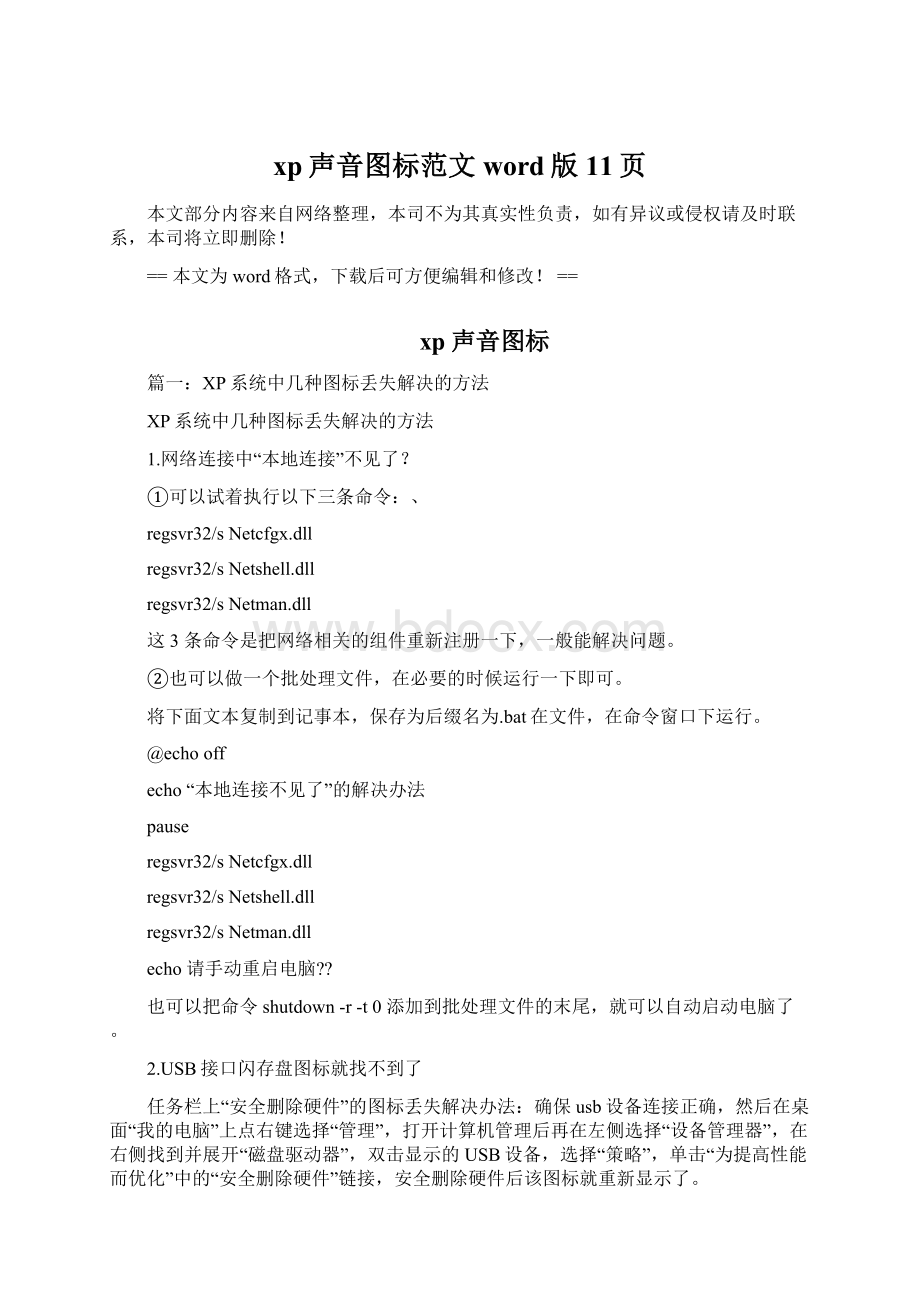
站.{645ff040-5081-101b-9f08-00aa002f954e}即可。
注意:
回收站三个字后面有一个“点”。
3、组策略法:
开始--运行--输入gpedit.msc--确定,在打开的组策略窗口中展开到“用户配置--管理模板--桌面”,在右边找到“删除桌面上“回收站”图标”,双击,改为“已停用”或“未配置”。
4、注册表法:
开始--运行--键入regedit--确定,打开注册表编辑器;
HKEY-CURRENT-USER\Software\Microsoft\Windows\CurrentVersion\Explorer\HideDesktopIcons\NewStartPanel;
在右面的窗口中,右键单击
“645FF040-5081-101B-9F08-00AA002F954E”DWORD值,选择“修改”;
在“数值数据”框中,键入数值“0”,然后单击“确定”;
退出注册表编辑器。
如果问题还是没有解决,可在“HKEY_LOCAL_
MACHINE\SOFTWARE\Microsoft\Windows\CurrentVersion\Explorer\Desktop\NameSpace”注册表项下,新建一个名为
“645FF040-5081-101B-9F08-00AA002F954E”的注册表项,然后右键单击新建的注册表项,在右面的窗口中双击“(默认)”项,在“数值数据”框中键入“RecycleBin”,单击“确定”。
4.IE图标没有了的解决方法
1、右键单击桌面--属性--自定义桌面--在“桌面图标”的选项栏中将“InternetExplorer(I)”前面□里打上勾--确定。
2、IE7:
新建一个文本文件,把下面的内容贴到里面,然后将文件的后缀名改为reg,双击运行后重启电脑。
WindowsRegistryEditorVersion5.00
[HKEY_CURRENT_USER\Software\Microsoft\Windows\CurrentVersion\Explorer\HideDesktopIcons\NewStartPanel]
"
{871C5380-42A0-1069-A2EA-08002B30309D}"
=dword:
00000000
3、开始--运行--gpedit.msc--本地计算机策略--用户配置--管理模板--桌面--隐藏IE
图标--选择“未配置”--确定。
4、我的电脑--“向上”--看到了IE图标,拖到桌面即可。
5.桌面任务栏图标没有了的解决方法
1、按键盘上的F11键。
2、同时按ctrl+alt+del打开任务管理器,点击文件--新建任务
--explorer.exe--确定。
2、系统任务栏被破坏。
开始--运行--键入Regedit--确定,打开注册表编辑器,依次展开
HKEY_CURRENT_USER\Software\Microsoft\Windows\CurrentVersion\Explore\分支,删除右侧窗口中的“StuckRects”主键,重启计算机。
3、按windows徽标键(位于ctrl和alt中间),显示出开始菜单,在空白处单击右键,点击“属性'
,打开“任务栏和开始菜单属性”,在任务栏中选中“自
动隐藏任务栏”,应用后再取消选择。
同时选择“锁定任务栏”。
6.小喇叭图标没有了的解决方法
1、开始--运行--Systray.exe--确定。
2、开始--设置--控制面板--声音和音频设备--将音量图标放入任务栏前面的“√”去掉--确定--声音和音频设备--将音量图标放入任务栏前面打上“√”--确定--确定。
3、开始--运行--regedit--确定。
打开注册表,依次展开
HKEY_LOCAL_MACHINE\SOFTWARE\Microsoft\Windows\CurrentVersion\Run在它的右窗口新建字串"
Systray"
(在Run上右键点新建),键值(在Systray上双击编辑)为"
c:
\windows\system32\Systray.exe"
,如果是win201X系统,则为"
\winnt\system32\Systray.exe"
这样就ok了。
4、检查音量控制程序是否还有。
路径:
C:
\WINDOWS\system32下的sndvol32.exe如果有,可以按如下方法操作:
开始--设置--控制面板--添加/删除程序--添加删除windows组件--附件--选中“多媒体”(前面打上小勾)--下一步--确定--完成。
5、“将音量图标放入任务栏”打勾,仍然无效。
说明丢失sndvol32.exe文件,文件路径C:
\WINDOWS\system32下,可以让好友传个sndvol32.exe,或找个系统光盘找到sndvol32.ex_文件复制到system32后,重命名为sndvol32.exe。
或是到网上下载这个文件,复制、粘贴到system32下,重起计算机就可以了。
下载地址:
使用方法:
将下载的sndvol32解压出sndvol32.exe,直接放到
\windows\system32下面(是system32的文件夹下面)然后打开控制面板下的声音和音频设备,勾选将音量图标放入任务栏,就可以了。
7.输入法图标没有了的解决方法
1、右键单击任务栏空白处--工具栏--语言栏。
2、开始--设置--控制面板--区域和语言选项--语言--详细信息--首选项--语言栏(此时如果语言栏是灰色不可调状态,点高级,把关闭高级文字服务前面的钩去掉--确定)--详细信息--首选项--语言栏--在桌面上显示语言栏前面打勾后一路确定退出。
3、如果每次开机都没有,把c:
/windows/system32/ctfmon.exe复制到开始菜单的启动里面,问题就可以解决。
开始--运行--CTFMON.EXE--确定。
4、右键单击任务栏空白处--任务管理器--文件--新建任务--ctfmon.exe--确定。
5、修改注册表法
开始--运行--regedit--确定。
打开注册表编辑器,找到
“HKEY_USERS\.DEFAULT\ControlPanel\InputMethod”分支,将右边窗口中“ShowStatus”的键值修改成“1”(“1”为显示状态条,“0”为不显示状态条),然后重新启动系统,输入法状态条就出来了。
6、如果计算机启动时候就没有输入法状态条,可按下列的方法来解决:
开始--运行--msconfig--确定--启动--在ctfmon前面打勾。
7、a).如果windows的任务栏的输入法程序(windowsxp
是:
\windows\system32\ctfmon,win98/win201X
\windows\system\internat.exe)损坏,找到文件internat.exe和
ctfmon.exe,察看文件大小,internat.exe的正常大小应为20.7K,ctfmon.exe的正常大小应为15K,如果你发现这两个文件的大小比较离谱,那么就很有可能已经种了病毒了。
那么只能从别的电脑上拷贝该程序或重装系统,问题就解决了。
或从网上下载。
下载地址:
b).如果windows的任务栏的输入法程序没有损坏,只是没有运行而已,那么就要运行它,问题就解决了。
方法:
windows98、windowsxp:
开始--运行--输入:
msconfig--确定--启动--勾选ctfmon--应用--关闭。
8、下载IMETool-输入法设置工具
/filebox/down/fc/cc7bd3ac056fcc24e075d26c2f61c390
8.快速启动图标没有了的解决方法
1、右键单击任务栏空白处--工具栏--快速启动。
2、开始--运行--REGSVR32/n/i:
ushell32--确定。
片刻后会弹出“shell32中的DllInstall成功”
对话框,确定。
3、记事本新建输入:
[Shell]
Command=2
IconFile=explorer.exe,3
[Taskbar]
Command=ToggleDesktop
点文件--另存为--文件名:
“显示桌面.scf”(注意要将该文件的后缀名改
为scf,
而不是原来的txt)--保存。
然后到桌面上找到快速启动的图标拖到快速启动栏里就可以了。
9.桌面图标全都没有了的解决方法
1、桌面空白处右键单击--排列图标--显示桌面图标。
2、能看到任务栏吗?
如果连那都看不到,可能是你的电脑中进程explorer.exe异常关闭造成的。
同时按ctrl+alt+del三个键打开任务管理器--文件--新建任务
3、右键单击桌面--属性--自定义桌面--在“桌面图标”的选项栏中将“我的文档”、“我的电脑”、“网上邻居”、“InternetExplorer(I)”前面□里打上勾--确定。
4、修改注册表法
a、开始--运行--输入regedit--确定。
HKEY_CURRENT_USER\software\microsoft\windows\current
version\polices\exlorer,右边的nodesktop,键值修改为"
0"
b、开始--运行--输入regedit--确定。
HKEY_LOCAL_MACHINE\SOFTWARE\Microsoft\Windows
NT\CurrentVersion\Winlogon,查看该分支下的Shell值是否为
“Explorer.exe”。
如果不是,手动修改为“Explorer.exe”
5、上述方法都无法解决问题,说明系统文件被病毒或木马破坏或篡改,桌面启动项丢失,需要修复系统并全盘查杀病毒和木马。
6、软件冲突引起的:
譬如输入法,清华紫光输入法3.0版本有的时候会出现explorer.exe出错,取消清华紫光输入法,用其他输入法输入会没有问题。
清华紫光输入法4.0版本未发现类似问题。
10.快速启动里重新显示桌面的方法
1、桌面空白处点鼠标右键→新建→快捷方式→浏览→选择“桌面”
→确定→下一步→完成。
(桌面的图标就出现在你的桌面上了,把它拖到快速启动上就OK了)
2、在桌面新建文建文本:
然后保存为:
ShowDesktop.scf"
或"
显示桌面.scf"
,文件名必须和引号中的
篇二:
WINDOWS_XP任务栏小喇叭图标丢失后的解决办法
WINDOWSXP任务栏小喇叭图标丢失后的解决办法
日常使用电脑时,经常会遇到音量图标丢失的小故障。
一般是由于系统出错或是关机异常造成的。
没(来自:
:
xp声音图标)有了音量图标系统就无法正常发出声音,令人郁闷。
其实不必为此烦恼,下面的方法就能让大家妙手回春,重新找回有声世界。
一.找回失踪的小喇叭
如果在系统运行时突然丢失了音量图标,可以通过下面的方法快速找回音量图标。
当任务栏音量控制图标突然丢失,无法调节音量时。
单击“开始”→“控制面板”,打开“控制面板”窗口。
点击“声音、语音和音频设备”类别,打开“选择一个任务”窗口。
点击“调整系统声音”任务项目,打开“声音和音频设备属性”对话框。
如果“将音量图标放入任务栏”选框空白,则勾选上。
如果已经勾选,则先取消勾选,再重新勾选一遍。
最后单击“确定”按钮。
音量图标会重新显示在任务栏中,单击即可调节音量了。
提示注意:
如果勾选“将音量图标放入任务栏”选框后仍无效,则有可能系统丢失了“sndvol32.exe”文件,可以从其它电脑中复制该文件拷贝到
“C:
\WINDOWS\system32”文件夹中,再重新操作一遍。
如果该选框为灰色不可选状态,则说明声卡驱动出了问题,请重新安装声卡驱动。
二、解决重启丢失小喇叭
如果开机后就找不到音量控制图标,手动找回音量图标后,下次开机又会重新丢失,一般是系统的声音服务出了问题,可通过下面的方法来解决。
右键单击“我的电脑”选择“管理”,打开“计算机管理”窗口。
单击“服务和应用程序”选项前的+号,再点击“服务”,打开“服务”窗口。
在“名称”栏下找到“WindowsAudio”服务,用右键单击它选择“属性”。
将“启动类型”改为“自动”,先点击“应用”按钮,再点击“启动”按钮。
等待提示结束后,关闭“计算机管理”窗口,以后开机就不会再丢失音量图标了。
以上我们介绍了音量图标丢失后的常见解决办法,以后大家再遇到此类问题时即可对症下药来解决,不用再为无声世界而烦恼了。
小提示:
如果系统开机后没有开机音乐和提示音,可在“声音和音频属性”窗口中点击“声音”标签
三.如果以上操作之后还是不行,开机后声音小喇叭任然丢失,最后还有2个办法:
1.先点开始--所有程序--启动,点右键打开;
然后打开我的电脑进
\windows\system32,找到systray.exe,复制粘贴到刚打开的启动位置。
2.如果你曾用软件删除过启动项目,而不小心删除了音量图标的启动。
这种时
候,”将音量图标放入任务栏”打勾,音量图标出现,但重新开机后音量图标没有恢复,必须重新在控制面板里设置。
(这种情况,网络连接图标可能也消
失)。
这种时候只要在注册表里的启动项恢复被删除的项就行。
“开始”——“运行”输入regedit打开注册表以后,依次打开
,如果是win201X系统,则为
这样就可以了(此法很有效,但对注册表操作不熟悉的朋友,不建议此操作,有风险)
控制音量的小喇叭图标不见了
视力保护色:
【大中小】【打印本页】【关闭窗口】任务栏控制音量的小喇叭图标有时突然会不见了,使得音量无法方便调节,这时我们可以采用以下方法使之重现.
1.打开“控制面板”,选择“声音、语言和音频设备→声音和音频设备”,然后再
打开窗口的“音量”选项,勾选“将音量图标放入任务栏”选项,确定后音量图标便会出现。
2.如果还未解决,并且出现要求从控制面板安装音量控制程序的提示,那么说明是音量控制程序丢失或者损坏。
解决方法:
将c:
\windows\system32\dllcache\sndvol32.exe复制到c:
\windows\system32下面即可,dllcache为系统备份文件夹。
如果在dllcache下面无法找到此文件,那就从其他机子上面拷一个亦可,音量控制程序一般是通用的。
光盘下面为sndvol32.ex_。
使用时须将后缀更改为.exe
3.如果以上两步还不能解决问题的话,那就重装声卡驱动程序,之后再执行以上两步。
一、找回失踪的小喇叭
第一步:
在开始、设置中,点开控制面板
第二步:
打开这里面的小喇叭“声音和音频设备”
第三步:
“将音量图标放入任务栏”的勾打上,点应用、确定;
通过这种方法基本上能找回丢失的小喇叭图标
第四步:
音量图标会重新显示在任务栏中,单击即可调节音量了。
第五步:
如果勾选“将音量图标放入任务栏”选框后仍无效,则有可能系统丢失了
“sndvol32.exe”文件,可以从其它电脑中复制该文件拷贝到“C:
第一步:
右键单击“我的电脑”选择“管理”,打开“计算机管理”窗口。
单击“服务和应用程序”选项前的+号,再点击“服务”,打开“服务”窗口。
在“名称”栏下找到“WindowsAudio”服务,用右键单击它选择“属性”。
篇三:
xp系统显示没有音频设备解决办法
天下午捣鼓了一下电脑。
晚上的时候,发现没声音了。
任务栏没有了小喇
叭。
我进控制面板一开。
提示说是:
WindowsXP系统中没有音频设备检查驱动。
没问题啊。
肯定是哪里的设置有问题。
google一下。
。
终于找到了。
以下是来自HP网站的提示操作。
很快的就找到了声音,娃哈哈。
适用范围
本文适用于安装了WindowsXP操作系统的HP和Compaq台式电脑。
故障描述
电脑没有声音,当您从控制面板打开“声音和音频设备属性”窗口时,音频功能无法使用,屏幕上显示“没有音频设备”错误信息,如图1没有音频设备所示:
图1:
没有音频设备
解决方法
请按照以下操作步骤,排除电脑的声音故障:
步骤一:
启用Windows音频服务
安装与声音相关的软件或软件更新会禁用Windows音频服务。
在某些情况下,Windows音频服务可能无法自动重新启用。
这可能是导致电脑没有声音的主要原因。
按照以下步骤操作,检查故障原因。
如果需要,请手动启用Windows音频服务:
1.点击“开始”,再点击“运行”。
如图2运行所示:
图2:
运行
2.在“打开”栏中输入:
“services.msc”,最后点击“确定”按钮。
如图3运行所示:
图3:
3.在“服务”窗口中,右键点击“WindowsAudio”,选择“属性”。
如图4WindowsAudio所示:
图4:
WindowsAudio
4.在“WindowsAudio属性”窗口中,从“启动类型”下拉列表中选择“自动”,然后点击“启动”按钮,启动音频服务。
如图5
启动类型所示:
图5:
启动类型
5.点击“确定”按钮,检查电脑能否发出声音。
如果此时电脑能够发出声音,说明软件程序可能禁用了WindowsA
udio,或者阻止了WindowsAudio随Windows一同启动。
如果在完成上述操作之后,电脑仍然没有声音,请继续执行下一步。
步骤二:
启用音频设备
按照以下步骤操作,检查音频设备是否已被禁用,如果被禁用,请重新启用音频设备:
6.点击“开始”,右键单击“我的电脑”,选择“属性”。
如图6我的电脑所示:
图6:
我的电脑